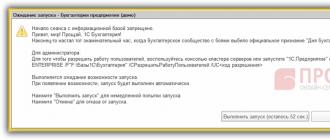Muzlatilgan dasturdan vazifani olib tashlash uchun siz "Vazifa menejeri" ni ochishingiz kerak. Buning uchun klaviatura yorlig'ini bosing Ctrl+Shift+Esc yoki Ctrl+Alt+Delete. Sizning oldingizda "Windows Task Manager" oynasi ochiladi. Muzlatilgan dasturni tanlang va "Vazifani tugatish" tugmasini bosing. Hammasi shu, muzlatilgan dastur yopiladi.
Bu "Vazifa menejeri" ga tegishli.
Endi tiqilib qolgan vazifalarni bajarish uchun ish stoli yorlig'ini yarataylik
Ish stolida sichqonchaning o'ng tugmachasini bosing va "Yorliq yaratish" -ni tanlang. Ko'rib chiqish satrida yo'lni belgilashingiz kerak bo'lgan oyna paydo bo'ladi. Ushbu qiymatdan nusxa oling va uni Taskkill.exe /f /fi ko'rib chiqish qatoriga joylashtiring "status eq javob bermayapti" Keyingi tugmasini bosing.

Endi yaratilgan yorliqni nom berishingiz kerak. Yorliqni xohlaganingizcha chaqiring, bu muhim emas. Va "Bajarildi" tugmasini bosing.

Xo'sh, yorliq yaratildi, endi biz muzlatilgan dasturlardan vazifalarni olib tashlashimiz uchun uni tezda chaqirish uchun ushbu yorliq uchun klaviatura yorlig'ini belgilaylik. Yaratilgan yorliqni o'ng tugmasini bosing va "Xususiyatlar" ni tanlang. Ochilgan oynada, "Qisqa qo'ng'iroq" qatorida, tugmalar birikmasini kiriting, klaviaturada Ctrl tugmasini bosing va istalgan harfni qo'shing, men Ctrl+Alt+Q ni kiritdim (siz o'zingizning xohishingiz bilan boshqa harflarni kiritishingiz mumkin). "Ok" tugmasini bosing.



Va biz qilishimiz kerak bo'lgan oxirgi narsa - yorliq xususiyatlaridagi katakchani belgilang, shunda u har doim administrator sifatida ishlaydi. Ochilgan oynada "Kengaytirilgan" tugmasini bosing, "Administrator sifatida ishga tushirish" katagiga belgi qo'ying va "OK" tugmasini bosing.

Shubhasiz, har bir shaxsiy kompyuter foydalanuvchisi ishlayotgan yoki o'ynaganida, ba'zi dasturlar muzlatib qo'ygan vaziyatga duch kelgan. Oyna kul rangga aylanadi va dastur javob bermayotgani va ba'zida "dasturni yopish" tugmasini bosish etarli emasligi haqida xabar paydo bo'ladi.
Bugun biz ba'zi sabablarga ko'ra javob bermaydigan va yopilmaydigan dasturni osongina yopishning oddiy usulini ko'rib chiqamiz. Sizga hech qanday professional ko'nikmalar kerak emas, faqat maqolada tasvirlangan amallarni takrorlang.
Kirish
Aqlga keladigan birinchi savol "dastur nima uchun muzlaydi?" Ilovalarni muzlatishning ko'plab sabablari bo'lishi mumkin, masalan: protsessorning haddan tashqari qizishi, RAM etishmasligi, beqaror qattiq disk, qattiq diskning parchalanishi, faylning buzilishi va boshqalar. Keling, Windows 7 da muzlatilgan dasturni qanday yopish misolini ko'rib chiqaylik.
Qulaylik uchun bunday vaziyatlarni ikki turga bo'lish yaxshidir:
- Dastur muzlatib qo'ydi;
Muzlatilgan dasturni qanday yopish kerak
Ko'pchilik, ehtimol, birinchi vaziyat haqida bilishadi, lekin biz hali ham dastur muzlatib qo'ysa va faqat yopishni istamasa nima qilish kerakligini aniqlaymiz. Buning uchun siz quyidagi amallarni bajarish orqali jarayonni o'zi yakunlashingiz kerak:
Tizim jarayonlarida ehtiyot bo'lishingiz kerak. Bunday holda, tizim xatolariga yo'l qo'ymaslik uchun kompyuterni shunchaki qayta ishga tushirish yaxshiroqdir. Jarayon tizimmi yoki yo'qligini "Foydalanuvchi" ustunidagi "Vazifa menejeri" da ko'rish mumkin.
Keling, ikkinchi turga o'tamiz. Explorer muzlatilgan bo'lsa nima qilish kerak? Bu grafik interfeysni, fayllarga kirishni amalga oshiradigan dastur, bir so'z bilan aytganda, bu Windows uchun grafik qobiqdir. Bunday holda, xuddi shu "Vazifa menejeri" bizga yordam beradi.

Explorer endi qayta ishga tushiriladi va ishlashi kerak.
Qoida tariqasida, Explorerning beqaror ishlashi tizimning beqaror ishlashini ko'rsatishi va ogohlantirish belgisi bo'lib xizmat qilishi mumkin. Agar bunday holatlar tez-tez sodir bo'lsa, ehtimol kompyuterda viruslar yoki shikastlangan tizim fayllari mavjud.
Foydalanishda omad tilaymiz!
Bugun dasturni qanday yopish kerak degan savolga vaqt ajratishimiz kerak deb o'ylayman. Albatta, ko'pchilik buni "Yopish" tugmasini bosish kabi oddiy deb o'ylaydi. Ammo hamma narsa har doim ham oddiy emas, ayniqsa dasturning o'zi muzlatilgan va hech qanday buyruqlarga javob bermasa. Ammo shunga o'xshash holatlar etarlicha kuchli bo'lmagan kompyuterlarda tez-tez sodir bo'ladi va agar foydalanuvchi nima qilishni bilmasa, ular buni odatda eski usulda qilishadi - kompyuterni qayta ishga tushiring. Ammo, bunday qayta yuklash faqat o'ta og'ir holatlarda qo'llanilishi kerak, aks holda siz kompyuterdagi barcha ma'lumotlar bilan xayrlashishingiz mumkin. Shuning uchun biz maqolani diqqat bilan o'qiymiz, o'rganamiz va eslaymiz. Hammasi juda sodda tarzda amalga oshiriladi, lekin dasturni yopishning barcha usullarini ko'rib chiqaylik, aslida ular juda ko'p emas.
Dasturni qanday yopish kerak?
1 yo'l. Deyarli har doim har qanday oyna yoki dasturning yuqori o'ng burchagida yopish tugmasi mavjud:
2-usul. Ammo ba'zida, juda kamdan-kam hollarda, bu xoch ko'rinmaydi, bu holda dastur menyudan yopilishi mumkin:

3 yo'l. Tugmalar birikmasi Alt+F4- Agar dastur yoki faol oynani tezda yopish kerak bo'lsa, bu samarali usul.
4 yo'l. U har qanday holatda ishlatilishi mumkin, lekin ko'pincha dasturni majburan yopish kerak bo'lsa ishlatiladi. Muzlatilgan dasturlar odatda tugmachalarga yoki hech narsaga javob bermaydi. 2 ta variant bor - yo osilib turguncha kuting yoki muzlatilgan dasturni yoping va yana oching. Menimcha, ikkinchi variant odatda samaraliroq bo'ladi, chunki siz uzoq vaqt kutishingiz mumkin va bu dastur osib qo'yilishi haqiqat emas. Uni yopish uchun siz tasvirlangan usullardan birini qo'llashingiz kerak. Menejer oynasi paydo bo'lgandan so'ng, yorliqga o'ting "Ilovalar", sichqonchaning chap tugmasi bilan muzlatilgan dasturni tanlang va sichqonchaning o'ng tugmasini bosing, shu bilan menyuni chaqiring. Ko'rsatilgan menyuda tanlang "Jarayonga o'tish".

Shundan so'ng siz tabga yo'naltirilasiz "Jarayonlar" bevosita ushbu dastur uchun mas'ul bo'lgan jarayonning o'ziga. Unga o'ng tugmasini bosing va paydo bo'lgan menyuda elementni tanlang "Jarayonni tugatish". Shundan so'ng dastur to'liq yopilishi kerak.
Bu ishlayotgan dasturni yopishingiz mumkin bo'lgan usullar, men hamma narsani iloji boricha batafsil va tushunarli tushuntirishga harakat qildim, lekin agar sizda kutilmaganda savollar bo'lsa, men ularga sharhlarda albatta javob beraman, shuningdek, dasturni yopishning boshqa usullarini bilsangiz, unda bu haqda hammaga aytishni unutmang!
Barcha dasturlar odamlar tomonidan yozilgan, ya'ni ular mukammal emas va ishdan chiqishi mumkin. , qaysi biri muzlatilgan? Umuman olganda, ishlab chiquvchilar Windows 7/10 da ajoyib ish qildilar. Ushbu operatsion tizimlarda dasturlar kamroq muzlay boshladi va bunday dasturlarni yopish osonroq bo'ldi. Windows XP da, men kompyuterni tez-tez qayta ishga tushirishim kerak edi, chunki dasturlar muzlab qoladi.
Keling, muzlatilgan dasturni qanday yopish bo'yicha barcha mavjud usullarni aniq misollar bilan ko'rib chiqaylik va bunday muammolardan qanday qochish kerakligini bilib olaylik.
Dastur muzlatilganligini qanday aniqlash mumkin?
Odatda dastur foydalanuvchi harakatlariga javob berishni to'xtatadi va kursor qum soatiga aylanadi. Bunday holda, dastur sarlavhasi qavs ichida "(Javob bermayapti)" deb yozilishi mumkin. Dasturni "xoch" bilan yopishga bo'lgan barcha urinishlar hech narsa keltirmaydi yoki xochni bosib bo'lmaydi. Shuningdek, resurs talab qiladigan operatsiyalar bajarish vaqtini talab qilishini tushunishingiz kerak. Ya'ni, agar siz butun kompyuterni og'ir narsa bilan "yuklagan bo'lsangiz", u holda dasturlar, ayniqsa, kompyuter zaif va eski bo'lsa, muzlatilgandek harakat qilishi mumkin. Bunday holda siz kutishingiz kerak, lekin 5-10 daqiqadan oshmasligi kerak.
Agar dastur muzlatib qo'ysa, nima qilish kerak emas
Ko'pgina foydalanuvchilar o'z vaqtlarini behuda sarflab, juda ko'p keraksiz harakatlar qilishadi.
Birinchidan, darhol "Qayta tiklash" tugmasini bosmang yoki kompyuterni o'chirmang. Garchi bu dasturni yopishning eng radikal usuli (va boshqa barcha dasturlar :)). Lekin har safar kompyuteringizni qayta ishga tushirmoqchimisiz? Siz butun kunni bu mashg'ulot bilan o'tkazishingiz mumkin va hech narsa qilolmaysiz! Bundan tashqari, boshqa dasturlarda saqlanmagan ma'lumotlar yo'qolishi mumkin.
Ikkinchidan, muzlatilgan dasturni qayta ishga tushirishga urinishning hojati yo'q. Bu hech qanday holatda yordam bermaydi, lekin bu muammoni yanada kuchaytiradi!
Va uchinchidan, siz boshqa dasturlarni ishga tushirmasligingiz kerak. Bu faqat tizimni yanada sekinlashtiradi.
Agar dastur osilib qolsa, uni qanday yopish kerak
Dasturni xoch bilan yopa olmaganingiz uchun "ALT + F4" tugmachalarini bosib ko'rishingiz mumkin. Ushbu tugmalar birikmasi faol dasturni yopadi. Yoki yuqori chap burchakdagi dastur belgisini bosing va "Yopish" ni tanlang.

Muzlatilgan dasturni yopishning yana bir zararsiz usuli - vazifa panelidagi dasturni o'ng tugmasini bosing va u erda "Dasturni yopish" ni tanlang.


Ketma-ketlik:
- Vazifa menejerida, "Ilovalar" yorlig'ida bizning dasturimizni toping va ustiga o'ng tugmasini bosing
- Kontekst menyusida "Vazifani tugatish" ni tanlang (yoki menyu o'rniga bir xil nomdagi tugmani bosing). Agar dastur darhol yopilmasa, biroz kuting, dastur tugashini tasdiqlovchi oyna paydo bo'lishi kerak
- Agar tasdiqlangandan so'ng, dastur hali ham "osilgan" bo'lsa, uni yana sichqonchaning o'ng tugmasi bilan bosing, lekin bu safar "Jarayonga o'tish" ni tanlang. Har bir ishlayotgan dastur kompyuter xotirasida bir yoki bir nechta jarayonlarga ega. Tegishli jarayonni yopsangiz, dastur ham yopiladi.
- "Jarayonlar" yorlig'iga o'tgandan so'ng, kursor allaqachon muzlatilgan dastur jarayonida bo'lishi kerak. Unga sichqonchaning o'ng tugmachasini bosing va "Jarayonni tugatish" yoki ishonch hosil qilish uchun "Jarayon daraxtini tugatish" ni tanlang. Dastur deyarli darhol yopilishi kerak.
Agar dastur "Ilovalar" yorlig'ida bo'lmasa, nima qilish kerak
Vazifa menejeriga qo'ng'iroq qilganingizda, dasturimiz ishlaydigan dasturlar ro'yxatida yo'qligi ham bo'lishi mumkin. Keyin siz "Jarayonlar" yorlig'iga o'tishingiz va kerakli jarayonni o'zingiz topishingiz kerak bo'ladi. Buni amalga oshirish uchun siz "CPU" ustunining (protsessor yuki) sarlavhasini bosishingiz mumkin, shu bilan barcha jarayonlarni protsessor yuki bo'yicha saralashingiz va eng ko'p protsessor ishlatadigan jarayonni ko'rishingiz va uni tugatishingiz mumkin.
Ammo muzlatilgan dastur har doim ham protsessorni yuklamaydi, keyin siz jarayonlarni nom bo'yicha saralashingiz va dastur nomiga o'xshash birini izlashingiz kerak. Dasturimiz ishga tushirilgan fayl nomini bilib, siz izlayotgan jarayonni aniqroq aniqlashingiz mumkin. Buni amalga oshirish uchun dastur yorlig'ini (ish stolida yoki Boshlash menyusida) o'ng tugmasini bosing va "Xususiyatlar" ni tanlang.

"Ob'ekt" qatorida ".exe" bilan tugaydigan ishga tushiriladigan fayl nomiga qarang. Bu vazifa menejerida topilishi va tugatilishi kerak bo'lgan jarayonning nomi bo'ladi.
Qanday qilib dasturni boshqa yo'l bilan yopishim mumkin?
Siz dasturni uchinchi tomon dasturlari yordamida ham yopishingiz mumkin, masalan, Sysinternals. Bu o'rnatishni talab qilmaydigan engil va bepul dastur. Arxivdan “procexp.exe” ni yuklab oling va ishga tushiring.

Boshqa yo'l bormi?
Eng ilg'orlar uchun boshqa yo'l bor muzlatilgan dasturni qanday yopish kerak. Buni amalga oshirish uchun "Ishga tushirish" oynasiga "Ishga tushirish -> Run" menyusi orqali yoki "Win + R" tugmachalari orqali qo'ng'iroq qiling va u erda "cmd" yozing. Ochilgan qora oynada quyidagilarni yozing:
"taskkill /f /im process_name.exe /t"
bu erda "process_name.exe" osilgan dasturning jarayon nomi, masalan "explorer.exe"
Kompyuteringizdagi aksariyat ilovalar xuddi shunday tarzda ishga tushadi va yopiladi. Odatda dasturni tugatishning bir necha yo'li mavjud. Vaziyatga qarab, siz dasturdan normal chiqishni yoki u ishlayotgan jarayonlarni shoshilinch ravishda to'xtatishni tanlashingiz mumkin.
P&G homiysi "Kompyuterda ilovani qanday yopish kerak" mavzusidagi maqolalarni joylashtirish. Kompilyatsiya qilingan faylni qanday yaratish kerak Ish stolidagi oynani qanday yopish kerak Uni yuklashga majburlash
Ko'rsatmalar
Chiqish uchun ishlayotgan dasturning yuqori menyu satrida "Fayl" bandini oching va "Chiqish" buyrug'ini tanlang. Ingliz tilidagi interfeysga ega dasturlar uchun mos ravishda Fayl elementi va Chiqish buyrug'i. Agar dastur oyna rejimida ishlayotgan bo'lsa, kursorni oynaning yuqori o'ng burchagiga olib boring va [x] belgisini bosing. Dastur yopiladi. Aksariyat dasturlar klaviaturada kiritilgan Alt va F4 tugmalar birikmasiga ham javob beradi. Boshqa ilovalarda menyuga Esc tugmasi yordamida kirish mumkin. Bu kompyuter o'yinlarida ko'proq uchraydi. O'yin menyusiga qo'ng'iroq qiling va tavsiya etilgan elementlardan ishni to'xtatish bilan bog'liq buyruqni tanlang: "Chiqish", "Ish stoliga qaytish" va boshqalar. Agar kerak bo'lsa, buyruqni tasdiqlang. Ilovani zudlik bilan o'chirish uchun Vazifa menejeridan foydalaning. Siz uni bir necha usulda chaqirishingiz mumkin. Birinchidan: vazifalar panelini o'ng tugmasini bosing va sichqonchaning chap tugmasi bilan kontekst menyusidan "Vazifa menejeri" ni tanlang. Ikkinchidan: Boshlash menyusidan Run buyrug'ini tanlang, bo'sh maydonga taskmgr.exe kiriting (tirnoq, qavs yoki boshqa bosma belgilarsiz) va OK tugmasini yoki Enter tugmasini bosing. Uchinchi usul: klaviaturada Ctrl, Alt va Del tugmalar birikmasini kiriting. Ochilgan "Vazifa menejeri" oynasida "Ilovalar" yorlig'ini oching, sichqonchaning chap tugmasi yordamida kerakli dasturni tanlang va "Vazifani tugatish" tugmasini bosing. Boshqa variant: Jarayonlar yorlig'ini oching va ro'yxatda arizangiz jarayonini toping. Uni sichqonchaning chap tugmasi bilan tanlang va "Jarayonni tugatish" tugmasini bosing. Muqobil usul: tanlangan jarayonni o'ng tugmasini bosing va kontekst menyusidan buyruqlardan birini tanlang. "Jarayonni tugatish" buyrug'i xuddi shu nomdagi tugmaga mos keladi; "Jarayon daraxtini tugatish" buyrug'i yopilgan ilovaning ishlashi bilan bog'liq barcha jarayonlarni tugatishga imkon beradi. Qanday oddiy
Mavzu bo'yicha boshqa yangiliklar:
Microsoft Windows operatsion tizimida har bir foydalanuvchi o'z ishi uchun zarur bo'lgan o'z parametrlarini o'rnatishi mumkin. Har bir foydalanuvchi o'z hisobiga ega. Siz bir necha usullardan birida foydalanuvchini o'zgartirishingiz yoki foydalanuvchi sessiyasini tugatishingiz mumkin. Joylashtirish homiysi P&G
Windows Task Manager yordamida foydalanuvchi kompyuterning ishlashi, hozirda ishlayotgan dasturlar va ishlayotgan jarayonlar haqida ma'lumot olishi mumkin. Sizni qiziqtirgan ma'lumotni olish uchun siz "Dispetcher" oynasini ochishingiz kerak. Buning uchun bir necha usullar mavjud. Homiy
Fayl va papkalarni ochish, shuningdek, kompyuterda turli ilovalarni ishga tushirish uchun fayl joylashuvi katalogida, Boshlash menyusida, Tez ishga tushirish panelida yoki Ish stolida kerakli belgini sichqonchaning chap tugmasi bilan bosishingiz kerak. Ilova oynasi yoki jildni yopishning turli usullari mavjud.
Vazifa menejeri ilovasi foydalanuvchiga dasturlarni yopish, ularning bajarilishi va kompyuter ishlashini kuzatish va ishlaydigan jarayonlarning ustuvorligini belgilash imkonini beradi. "Dispetcher" dan qanday foydalanishni bilish juda foydali, ayniqsa dastur javob bermasa yoki
Qoidaga ko'ra, foydalanuvchi qanday ilovalar bilan ishlayotganini, qanday fayllarni ochayotganini va kompyuterga qanday uskunani ulashini biladi. Ammo ma'lum bir fayl ochiq yoki yo'qligini aniqlash zarurati tug'ilsa, bu bir necha usul bilan amalga oshirilishi mumkin. Asosiysi, nima va qaerga qarash kerakligini bilish. Joylashtirish homiysi
Ba'zi hollarda antivirusni tushirish o'chirish uchun kerak emas, balki muayyan dasturlarning to'g'ri ishlashi uchun muammolarni keltirib chiqaradigan antivirus paketining ishlashini vaqtincha to'xtatib turish uchun kerak. Ushbu operatsiyani bajarish, hatto tajribasiz foydalanuvchi uchun ham, mo'l-ko'llikka qaramay, qiyin emas
Siz to'g'ridan-to'g'ri foydalanadigan yoki fonda ishlaydigan Windows tizimida ishlaydigan har bir dastur o'z jarayoniga ega, uning keshi RAMda saqlanadi va kompyuter protsessori tomonidan qayta ishlanadi. Ishlayotgan jarayonlar ro'yxatini vazifa menejerida topish mumkin. Homiy
Agar dastur yopilmasa, uni qanday yopishim mumkin?
Hozirgi vaqtda eng keng tarqalgan operatsion tizim Windows hisoblanadi. Va buning uchun juda ko'p turli xil dasturlar yozilgan. Muammo shundaki, mustaqil ishlab chiquvchilarning dasturiy ta'minotining aksariyati sinchkovlik bilan tekshirilmagan, shuning uchun dasturiy ta'minotni va umuman kompyuterni muzlatish bilan bog'liq muammolar kam uchraydi.
Nima deyishim mumkin - hatto professional ishlab chiquvchilar va yirik brendlarning dasturiy ta'minoti ham ba'zida bir xil noxush kutilmagan hodisalarni taqdim etadi. Bunday hollarda nima qilish kerak va agar u yopilmasa, dasturni qanday yopish kerak? Bir nechta tasdiqlangan usullar mavjud, ular orasida siz o'zingizning shaxsiy holatingiz uchun eng maqbulini topa olasiz.
Dasturni qanday yopish kerak, agar u yopilmasa - tasdiqlangan va ish usullari
Shunday qilib, Windows operatsion tizimida muzlatilgan dasturni yopishning eng keng tarqalgan, tasdiqlangan va ishlaydigan usullarini sanab o'tamiz. Ulardan ba'zilari juda oson va maxsus bilimlarni talab qilmaydi. Boshqalar esa hech bo'lmaganda o'rta darajadagi shaxsiy kompyuterni bilishadi. Ba'zi usullar muzlatilgan dasturni ikkinchi marta ishga tushirishga urinib, qayta ishga tushirmasdan operatsion tizimda ishlashni davom ettirishga imkon beradi. Boshqalar esa kompyuterni qayta ishga tushirishdan boshqa chora qolmaydilar:
1. Birinchi usul eng keng tarqalgan, ammo faqat bo'sh vaqtingiz bo'lgan hollarda tegishli. Bu usul oddiy kutish. Dastur muzlagandan so'ng, 5-10 soniyadan 5-10 daqiqagacha kutish kifoya. Ko'pincha muzlatilgan dastur o'z-o'zidan yopiladi yoki odatdagidek ishlashda davom etadi. O'yinlar, shaxsiy kompyuterga texnik xizmat ko'rsatish dasturlari, ish dasturlari - bularning barchasi ko'pincha jiddiy resurslarni talab qiladi va agar kompyuter ortib borayotgan yukni darhol engmasa, siz shunga o'xshash muzlashlarga duch kelishingiz mumkin. Siz biroz kutishingiz mumkin va dasturiy ta'minot ishlashda davom etadi;
2. Ikkinchi usul ham ancha keng tarqalgan. Agar muzlatilgan dasturni oynaning yuqori qismidagi xoch belgisi bilan yopa olmasangiz, uning yuqori chegarasini sichqonchaning chap tugmasi bilan bosish va klaviaturadagi ALT+F5 tugmalar birikmasini qisqa bosib ushlab turish orqali uning oynasini tanlashingiz mumkin (ba'zan ular ham tavsiya qiladilar: ALT+F4, lekin bu usul har doim ishlamaydi). 70% ehtimol bilan dastur ishlashni to'xtatadi va operatsion tizim jarayonlari yana avvalgidek ishlaydi. Shundan so'ng, siz kerakli dasturni qayta ishga tushirishga urinib ko'rishingiz mumkin, bir necha daqiqa kutib turing (tizimdagi jarayon nihoyat o'ladi);

3. Uchinchi usul juda oddiy. Siz sichqonchani ekranning pastki qismidagi vazifalar paneli ustiga olib borishingiz, u erda ishlaydigan dasturning displeyini topishingiz, sichqoncha ko'rsatkichini ushbu displey ustiga olib borishingiz, sichqonchaning o'ng tugmachasini bosing va ochiladigan menyudan "Ilova/dasturni yopish" bandini tanlang. Ko'pincha bu usul ishlaydi va dasturiy ta'minotni o'chirishga majbur bo'ladi;

4. To'rtinchi usul qiyinroq, ammo har kim uni hal qila oladi. Agar dastur muzlatilgan bo'lsa va oldingi maslahatlar yordam bermasa, uni "Vazifa menejeri" orqali yopishingiz kerak - u har qanday Windows operatsion tizimida mavjud va turli yo'llar bilan ishga tushirilishi mumkin. Masalan, ekranning pastki qismidagi vazifalar panelini sichqonchaning o'ng tugmasi bilan bosish va tegishli menyu bandini tanlash yoki CTRL + SHIFT + ESC tugmalar birikmasini bosish orqali.
Shunday qilib, "Vazifa menejeri" da siz barcha ishlaydigan ilovalar ro'yxatini ko'rasiz. Bu sizning muzlatilgan dasturingizni ham o'z ichiga oladi. Unga sichqonchaning o'ng tugmachasini bosing va paydo bo'lgan menyudan "Jarayonni tugatish" ni tanlang. 85% hollarda bu yordam beradi va dastur darhol yopiladi. Agar bu yordam bermasa, xuddi shu "Vazifa menejeri" da biz muzlatilgan dasturimizni tanlaymiz, ustiga sichqonchaning o'ng tugmachasini bosing va "Jarayonga o'tish" bandini bosing. Muzlatilgan dastur boshlangan bir nechta jarayonlarni ko'rasiz. Siz ularni birma-bir o'chirib qo'yishingiz mumkin, dastur to'liq to'xtaguncha va to'liq yopilguncha;

5. Beshinchi usul bundan ham qiyinroq, lekin hamma buni qila oladi. Agar dastur Vazifa menejeri ro'yxatida bo'lmasa, bu foydali bo'ladi. Bu ham sodir bo'ladi, shuning uchun hayron bo'lmang - bu normal holat. "Dispetcher" da "Dasturlar" yorlig'idan "Jarayonlar" yorlig'iga o'ting va paydo bo'lgan ro'yxatda muzlatilgan dasturni uning nomi bilan toping. Shuningdek, u joriy jarayonlar va boshqa ma'lumotlar bo'yicha kompyuter protsessoridagi yukni ko'rsatadi - ulardan kompyuteringizda nima osilganligini va kompyuterning sekinlashishiga nima sabab bo'layotganini aniqlash oson. Jarayonni yopish yuqoridagi xatboshida aytilganidek sodir bo'ladi - jarayonni sichqonchaning o'ng tugmasi bilan bosing, menyuda uni yakunlash variantini tanlang - tamom;

6. Oltinchi usul qo'shimcha dasturiy ta'minotni o'rnatishni talab qiladi. Mustaqil ishlab chiquvchilardan ko'plab uchinchi tomon dasturlari mavjud bo'lib, ular sizning kompyuteringizdagi jarayonlarni nazorat qiladi va nazorat qiladi, bu ularni biroz boshqarishga imkon beradi. Biz ularni bu erda sanab o'tmaymiz, chunki ular Total Commander-dan boshlab va kam ma'lum bo'lgan turli xil ilovalar bilan yakunlangan juda ko'p.
Ehtimol, siz ilovalarni ishga tushirish, ularni olib tashlash va ro'yxatga olish kitobini chap yozuvlardan tozalashni boshqarish imkonini beruvchi ajoyib CCleaner dasturida to'xtashingiz mumkin. Ko'pincha muzlatilgan dastur virus yoki shunchaki egri yig'ilgan dastur bo'lgan holatlar mavjud. Ba'zan uning jarayonini faqat kompyuterni ushbu dastur qoldirishi mumkin bo'lgan barcha dumlardan olib tashlash va tozalash orqali yakunlash mumkin.
Dasturni qanday yopish kerak, agar u yopilmasa - radikal usul
Yopmaydigan dasturni yopishning eng radikal usuli uni olib tashlash va kompyuterni to'liq qayta ishga tushirishdir. Ko'pincha, foydalanuvchilar bilmagan holda yoki tasodifan o'z kompyuterlariga biron bir dasturni o'rnatadilar, bu esa tushunarsiz dasturlarning butun to'plamini o'rnatishni talab qiladi (masalan, ishga tushirishga qo'shilgan va olib tashlash juda qiyin bo'lgan xitoycha dasturlar, ayniqsa nima qilishni bilmasangiz. bu). Masalan, Baidu. Men bu haqda ushbu maqolada batafsil yozganman:
CCleaner dasturi nafaqat keraksiz ilovalarni olib tashlash, balki ulardan operatsion tizim registridagi yozuvlarni tozalash imkonini beradi. Siz undan dasturlarni ishga tushirishdan olib tashlash uchun ham foydalanishingiz mumkin, bu kompyuter yoqilganda va tushunarsiz ilovalar darhol avtomatik ravishda ishga tushirilganda juda foydali bo'lishi mumkin, ularni oddiy vositalar yordamida yopish mumkin emas.
CCleaner-dan qanday foydalanish kerak? Siz ushbu maqoladan bilib olishingiz mumkin:

Dasturlarni yopish, agar ular o'zlarini yopmasa, radikal usul yordamida amalga oshirilishi mumkin, ayniqsa, agar u chap qo'l dasturiy ta'minot bo'lsa (garchi kerakli dasturni qayta o'rnatish mumkin bo'lsa, bu ham amalga oshirilishi mumkin). Birinchidan, biz jarayonni "Vazifa menejeri" orqali olib tashlashga harakat qilamiz va agar u mavjud bo'lmasa yoki biron sababga ko'ra uni olib tashlashning iloji bo'lmasa, CCleaner-ni ishga tushiring, o'rnatilgan dasturlar ro'yxatidan muammoli narsani toping va uni o'chiring. Ehtimol, dastur ishlayotganligi va uni o'chirib bo'lmasligi haqida bildirishnoma paydo bo'ladi.
Biz buni e'tiborsiz qoldiramiz va o'chirish jarayonini davom ettiramiz. Shundan so'ng, "Ro'yxatga olish kitobi" yorlig'iga o'ting va uni tozalang, undan muammoli dasturga barcha havolalarni olib tashlang. Ushbu dastur orqali siz dastur o'rnatilgan yo'lni ham topishingiz va uning fayllari bilan jildni qo'lda o'chirishingiz mumkin.

Bu sizga kompyuterni qayta ishga tushirgandan so'ng muammoli dasturiy ta'minot ishga tushmasligini va butun tizim bilan birga muzlatib qo'ymasligini kafolatlaydi. Ushbu operatsiyalarni tugatgandan so'ng, ro'yxatga olish kitobini tozalash vositasini qayta ishga tushirish orqali muammoli dasturdan barcha dumlarni olib tashlashni unutmang.
Ko'pincha foydalanuvchilar dasturiy ta'minot har qanday harakatlarga javob berishni to'xtatganda bunday muammoga duch kelishadi va odatdagi kursor o'rniga qum soati (Windows) paydo bo'ladi, bu qandaydir jarayon sodir bo'layotganligini ko'rsatadi, ammo ma'lum vaqtdan keyin hech qanday o'zgarishlar kuzatilmaydi. Bunday holda, dastur muzlatilgan deb aytiladi. Agar ish 5-10 daqiqadan so'ng davom etmasa, ushbu dastur yoki o'yinni favqulodda rejimda yopish yaxshidir. Maqolada nima kerak emasligi va dastur muzlatib qo'ysa nima qilish kerakligi haqida gapiriladi.
Nima qilmaslik kerak?
Ko'pincha, eng ilg'or foydalanuvchilar vaziyatni og'irlashtiradigan va operatsion tizimni ham, "apparat" ni ham - kompyuter qismlarini o'chirib qo'yadigan ko'plab shoshilinch harakatlar qilmaydi. Hatto dastur muzlaganda ayniqsa mashhur bo'lgan noto'g'ri harakatlar ro'yxati mavjud. Siz uni diqqat bilan o'rganishingiz kerak va hech qachon quyidagi harakatlarni qilmang.
- Kompyuterni elektr ta'minotidan uzib qo'yish - bu eng shoshilinch qaror, chunki kompyuter, boshqa qurilmalar singari, elektr energiyasi bilan ishlaydi. Muammolar turli yo'llar bilan paydo bo'lishi mumkin: operatsion tizimning noto'g'ri ishlashidan yonib ketgan quvvat manbaigacha. Tizim blokidagi "Ishga tushirish" tugmasi yordamida o'chirib qo'yish xuddi shunday ta'sirga olib kelishi mumkin.
- Favqulodda qayta yuklash yoki "Qayta tiklash" dan asosiy usullar ishlamayotgan holatlarda foydalanish tavsiya etiladi.
- Sichqonchaning qo'shimcha harakatlari, klaviaturadagi barcha tugmalarni sinab ko'rish va hokazo. muzlatish vaqtida samarali emas, chunki har bir qo'shimcha harakat tizimni yuklaydi, bu allaqachon ishlamaydigan dastur tomonidan sekinlashadi.
- Uzoq kutish ham muammoni hal qilishga yordam bermaydi, chunki statistika shuni ko'rsatadiki, bunday muzlash 5-10 daqiqada yo'qoladi. Agar siz ushbu muddatdan oshib ketsangiz, muammoni hal qilish uchun har qanday faol qadamlarni boshlash haqida o'ylashingiz kerak.
- Asabiylashish yoki isterik bo'lishga hojat yo'q. Agar siz matnli hujjatni yozayotgan bo'lsangiz, matn muharririda zaxira nusxasini yaratish sizga yozgan narsangizning bir qismini saqlashga imkon beradi, ammo asab hujayralari tiklanmaydi. G'azabdan protsessorni tepish yoki klaviatura va sichqonchani urishning hojati yo'q, chunki bunday harakatlar faqat jismoniy deformatsiyaga olib kelishi mumkin, ammo vaziyatni saqlab qolmaydi.
Windows-da muzlatilgan dasturni yopish qadamlari
Windows-ning barcha mashhur versiyalarida bu eng oson, chunki muammoga sabab bo'lgan dasturni yopish bo'yicha dastlabki harakatlar operatsion tizimning o'zi tomonidan tashkil etilgan. Shunga o'xshash oyna (rasm) har qanday dastur muzlatib qo'yganda paydo bo'ladi va sizga imkon beradi: muzlatish o'tguncha kutib turing, dasturni yoping yoki Internetda muammoning echimini qidiring. Amalda, faqat birinchi ikkita tugma ishlatiladi.
Bundan tashqari, Windows-ning barcha versiyalari uchun har qanday ishlaydigan ilovalarni favqulodda to'xtatishning yana bir usuli mavjud - "Vazifa menejeri" yordamida. Odatda, ushbu xizmat "Ctrl" + "Shift" + "Esc" tugmalar birikmasi bilan chaqiriladi.

Oddiy foydalanuvchi uchun ushbu xizmatning funksionalligi juda oddiy. Siz faqat yorliqlardan foydalanishingiz kerak bo'ladi: "Ilovalar" va "Jarayonlar". Ilovalar yorlig'ida siz foydalanuvchilar tomonidan ishlatiladigan barcha faol ilovalarni ko'rishingiz mumkin (bu operatsion tizimdagi yashirin jarayonlarni o'z ichiga olmaydi). Keyinchalik, muzlatilgan dasturni sichqonchaning o'ng tugmasi bilan bosganingizda matn menyusini ochib, dasturning yopilishiga olib keladigan "Vazifani tugatish" ni tanlashingiz mumkin.

Agar bu harakat muammoni hal qilishga yordam bermasa, unda siz "Jarayonlar" yorlig'iga o'tishingiz kerak. Ammo ko'pincha u fonda ishlaydigan turli xil dasturlarga mos keladigan jarayonlarning katta ro'yxatini o'z ichiga oladi. Bizga kerak bo'lgan jarayonni tezda topish uchun ma'lum bir dasturning matn menyusidagi "Ilovalar" yorlig'ida "Jarayonga o'tish" bandini tanlagan ma'qul, keyin tanlangan qatorda matn menyusining ochilishini takrorlang. va "Jarayonni tugatish" tugmasini bosing. Agar dasturiy ta'minot ko'p oynali, ko'p oynali rejimda ishlayotgan bo'lsa, siz boshqa variantdan foydalanishingiz mumkin va "Jarayon daraxtini tugatish" ni tanlashingiz mumkin, bu barcha ochiq elementlarni yopishga olib keladi.

Bundan tashqari, "Alt" + "F4" tugmalar birikmasi ko'pincha yordam beradi, bu faqat foydalanuvchi normal ishlamayotgan dastur oynasida bo'lsa ishlaydi. Agar bosilsa, favqulodda yopilish sodir bo'lishi mumkin. Bu usul, vazifa menejeri kabi, favqulodda o'chirishlar va normal ishlaydigan ilovalar bilan yaxshi kurashadi.
Mac-da muzlatilgan dasturni qanday yopish mumkin?
Agar siz foydalanayotgan qurilma Mac OS platformasida ishlayotgan bo'lsa, operator so'rovlariga javob bermaydigan va osilgan dasturni yopishning bir qancha usullari mavjud.
- "Cmd" + "Alt" + "Esc" kombinatsiyasidan foydalaning, shundan so'ng "Dasturlarni majburiy tugatish" oynasi paydo bo'ladi, unda siz bezovta qiluvchi dasturni tanlashingiz kerak. Agar foydalanuvchi qaysi dastur butun tizimning sekinlashishiga olib kelishini hal qila olmasa, satrda "Javob bermayapti" parametrining qarama-qarshi tomonini o'chirib qo'yish kerak. O'chirish "End" tugmachasini tanlaganingizda yoki bosganingizda yoki "Cmd" + "Alt" "Shift" + "Esc" tugmalar birikmasidan foydalanganda sodir bo'ladi. Shu bilan bir qatorda, o'chirish oynasi "Apple" menyusi orqali chaqirilishi mumkin, bu ekranning yuqori qismidagi boshqaruv panelidagi "Apple" logotipini bosish va keyin "Majburiy o'chirish" ni tanlash orqali kiritilishi mumkin.

- Yana bir variant - dasturni ekranning pastki qismida joylashgan Dock orqali yopish. Majburiy o'chirish uchun siz "Alt" tugmasini bosib ushlab turishingiz kerak, so'ngra osilgan dasturning yorlig'ini o'ng tugmasini bosing va paydo bo'lgan ro'yxatdan "Finish" ni tanlang.
Bundan tashqari, ilg'or foydalanuvchilar Terminal (Mac OS-dagi konsol) va tizim monitori yordam dasturi bilan ishlashga tegishli bo'lgan bunday vaziyatda qo'shimcha harakat usullarini o'rganishlari mumkin. Muayyan bilimlarni talab qiladigan murakkabroq usullarni Internetda o'rganish mumkin.
Yuqoridagilardan xulosa qilishimiz mumkinki, siz dasturiy ta'minotning ishlashi paytida yuzaga keladigan har qanday muammoni engishingiz mumkin, ammo agar dastur sizning so'rovlaringizga javob bermasa, vahima qo'ymasligingiz kerak. Ushbu usullarning har biri muayyan muammoni hal qilishga qodir bo'ladi va agar hech narsa yordam bermasa, Internetda kelajakda shunga o'xshash vaziyatni qanday oldini olish yoki yo'q qilish bo'yicha ko'plab foydali maslahatlar mavjud. U erda samarali usul bo'lmasa, kompyuterni qayta ishga tushirish uchun favqulodda "Qayta tiklash" tugmasi mavjud, ammo u faqat oxirgi chora sifatida ishlatilishi kerak.
Vaziyatni tasavvur qiling: sizda shunday beqaror dastur borki, u doimo muzlab qoladi. Ba'zida bunday dasturlar kompyuterni qayta ishga tushirishga ham ruxsat bermaydi, uning ishlashi g'ayritabiiy tarzda to'xtatilishi kerak - quvvat tugmasini uzoq vaqt bosib ushlab turish.
Avvalo, dasturni standart vazifa menejeri orqali yopishga harakat qilishingiz kerak. "Ilovalar" yorlig'ida Alt + Ctrl + Del tugmalarini bosing, muzlatilgan dasturni toping va vazifani "Bekor qilish" tugmasini bosing.
Agar bu yordam bermasa, "Jarayonlar" yorlig'iga o'ting, osilgan jarayonni toping va "Jarayonni tugatish" tugmasini bosing. Aksariyat hollarda osilgan dastur yopiladi.

Standart vazifa menejeri bardosh bera olmasa, yanada rivojlangan dastur - Process Explorer yordam beradi. U uchinchi tomon tomonidan ishlab chiqarilgan, lekin Microsoft tomonidan tarqatilgan, bepul mavjud, o'rnatishni talab qilmaydi va Windows XP, 7 va 8 da ishlaydi.
Microsoft veb-saytiga o'ting, Process Explorer arxivini yuklab oling, uni oching va procexp.exe faylini administrator huquqlari bilan ishga tushiring. Siz barcha ishlaydigan dasturlarning ro'yxatini ko'rasiz. Ular bajaradigan jarayonlar daraxt shaklida ko'rsatilgan. Ehtimol, vazifa menejeri vazifa menejeriga muammoli dasturni yopishiga to'sqinlik qilgan bo'lishi mumkin, chunki osilgan jarayonga kirish yuqori ierarxiyadagi jarayon tomonidan bloklangan. Birinchi ustun har bir jarayon qancha CPU vaqtini sarflayotganini ko'rsatadi. Qotib qolgan kishi uchun bu qiymat yuz foizga yaqin bo'ladi. Muzlatilgan dasturni jarayonlarni protsessor yuki yoki RAM iste'moli bo'yicha saralash orqali aniqlashingiz mumkin.
Osilgan jarayonni o'ldirish uchun uni sichqonchaning o'ng tugmasi bilan bosing va "O'ldirish jarayoni" ni tanlang yoki Del tugmasini bosing.

Agar dastur hali ham osilgan bo'lsa, jarayon daraxtini o'ldirishingiz kerak bo'ladi: uni tanlang va jarayon daraxtini o'ldirish variantini tanlang yoki Shift+Del tugmalar birikmasini bosing.
Dastur qotib qolganda, shaxsiy kompyuter foydalanuvchisi hamma narsa tez ishlashiga umid qilib, vahima ichida juda ko'p keraksiz tugmachalarni bosadi. Biroq, bunday manipulyatsiyalar va uzoq kutishlar natijalarga olib kelmaydi. Muammoni qanday hal qilish mumkin? Keling, bir nechta usullarni ko'rib chiqaylik.
Vazifa menejeri sizga yordam beradi
Vazifa javob bermasa, “Ctrl+Shift+Esc” yoki “Ctrl+Alt+Delete” tugmasini bosing. Bizning oldimizda "Vazifa menejeri" paydo bo'ladi. "Ilovalar" yorlig'ida javob bermayotgan dasturni toping va "Vazifani tugatish" tugmasini bosing.
Bu muammoni hal qilishning eng mashhur usuli.
Ikkinchi usul - muzlatilgan dasturlar uchun yorliq yaratish
Ish stolida sichqonchaning o'ng tugmachasini bosing va "Yorliq yaratish" -ni tanlang. Tizim sizdan dasturga yo'lni belgilashingizni so'raydi. Bu qatorni tanlang taskkill.exe /f /fi "status eq javob bermayapti". “Keyingi” tugmasini bosing.

Keling, yorliqni nomlaylik. Masalan, "Topshiriqni tugallang". Siz boshqa nom yozishingiz mumkin, asosiysi, u nima uchun mo'ljallanganligini bilib olasiz. "Finish" tugmasini bosing.

Yorliq yaratildi. Shunday qilib, dasturiy ta'minot muzlatib qo'yganda, siz oynani minimallashtirmasdan yorliqni chaqirishingiz mumkin, keling, buning uchun alohida tugmalar birikmasini belgilaylik. Buni amalga oshirish uchun sichqonchaning o'ng tugmachasini bosing va siz "Xususiyatlar" bandiga o'tasiz.

"Yorliq" yorlig'ida "Yorliq" pozitsiyasiga o'ting va tugmalar birikmasini bosing. Masalan, “Ctrl+Alt+Q” tugmalarini bosing va “OK” yoki “Ilova” tugmasini bosing.

Yorliq uchun belgini o'rnating. Xuddi shu "Yorliq" yorlig'ida "Stashni o'zgartirish" -ni tanlang.

O'zingizga yoqqan har qanday belgini tanlang. “OK” tugmasini bosing.

Endi administrator sifatida ishga tushirish uchun yorliqni o'rnatishingiz kerak. Buning uchun "Kengaytirilgan" tugmasini bosing.

Sozlamalar oynasi paydo bo'ladi. "Administrator sifatida ishga tushirish" katagiga belgi qo'ying va "OK" tugmasini bosing.

Dastur muzlashi bilanoq, o'rnatilgan tugmalar birikmasini bosing va vazifani bekor qiling. Shuni ta'kidlash kerakki, muzlatilgan dasturlar yopiladi. Ishlayotgan dasturiy ta'minotni shunchaki yopish mumkin emas.
Yuqoridagi usullarga qo'shimcha ravishda siz bir nechta maslahatlardan foydalanishingiz mumkin:
Dastur belgisini o'ng tugmasini bosing va "Yopish" ni tanlang.

Dasturni yopish uchun javobgar bo'lgan "Alt + F 4" tugmalar birikmasini bosing.